剪映电脑版怎么添加画中画?很多小伙伴不知道怎么操作,下面小编给大家介绍一下剪映电脑版添加画中画教程,一起来看看吧。
剪映电脑版怎么添加画中画?
1、打开剪映电脑专业版,点击【开始创作】按钮。
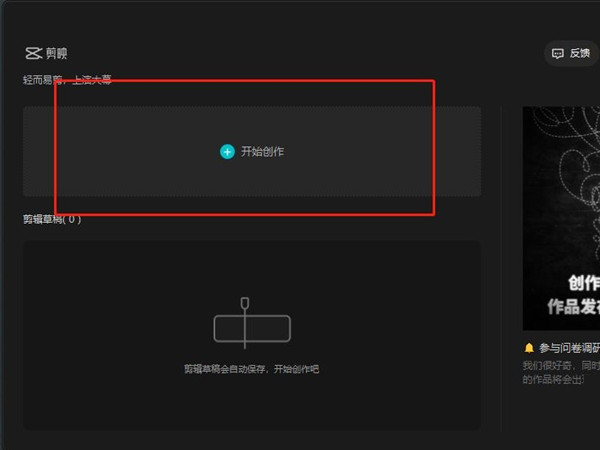
2、点击导入素材,并将视频拖动至时间轴,
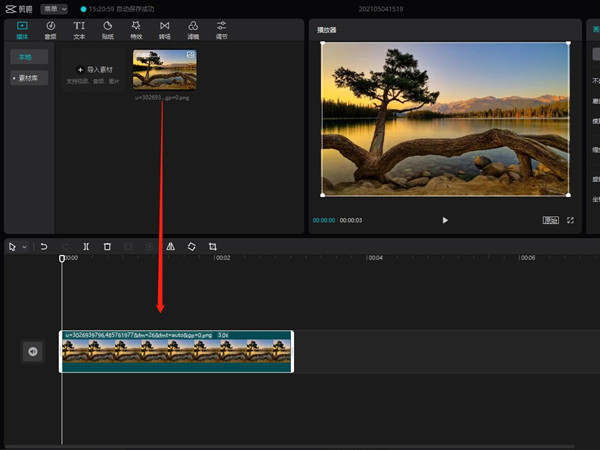
3、再次点击导入素材,选择画中画视频文件,并将视频拖动至第一段视频的时间轴上方。
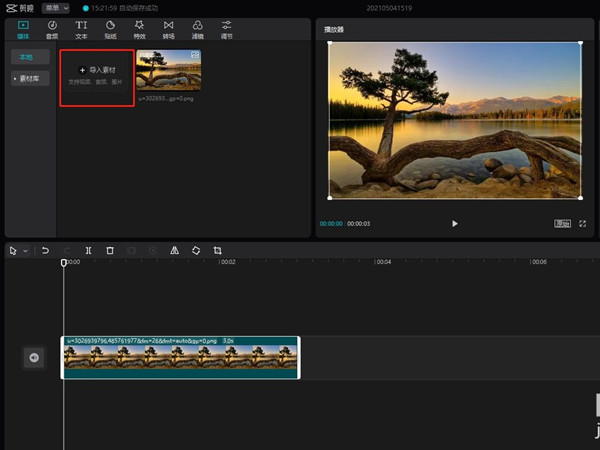
4、选中画中画视频,拖动视频边框的四个角调整视频大小即可。
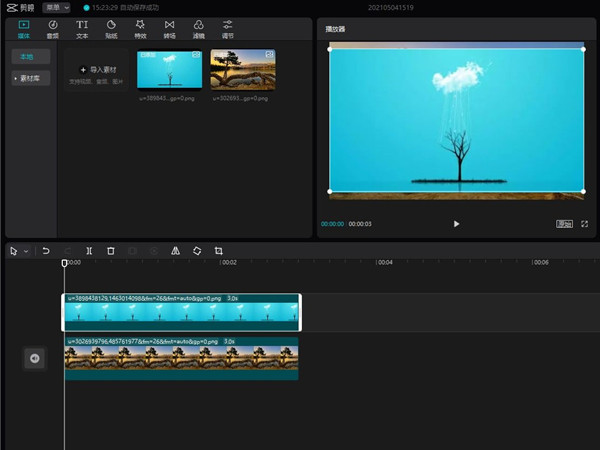
关键词: 剪映电脑版 添加画中画 操作步骤 剪映电脑版怎么添加画中画
剪映电脑版怎么添加画中画?很多小伙伴不知道怎么操作,下面小编给大家介绍一下剪映电脑版添加画中画教程,一起来看看吧。
剪映电脑版怎么添加画中画?
1、打开剪映电脑专业版,点击【开始创作】按钮。
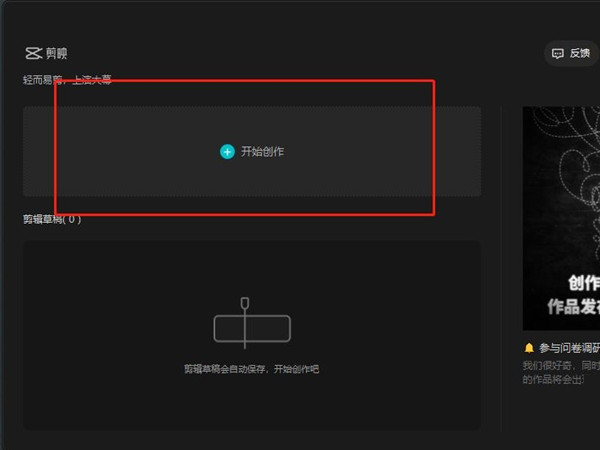
2、点击导入素材,并将视频拖动至时间轴,
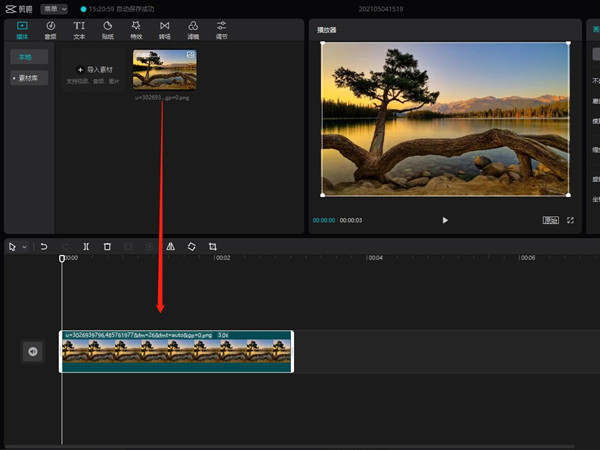
3、再次点击导入素材,选择画中画视频文件,并将视频拖动至第一段视频的时间轴上方。
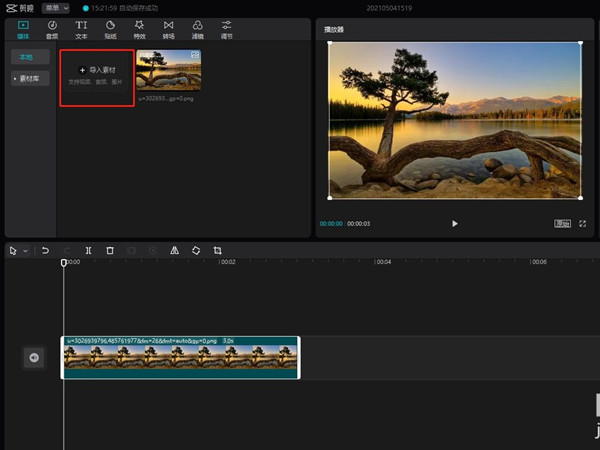
4、选中画中画视频,拖动视频边框的四个角调整视频大小即可。
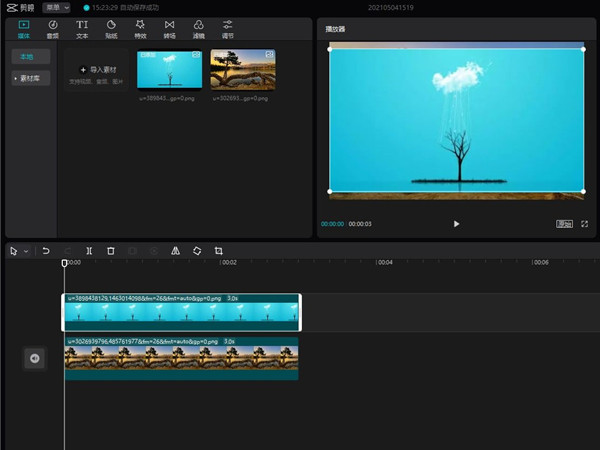
关键词: 剪映电脑版 添加画中画 操作步骤 剪映电脑版怎么添加画中画